วิธีการใช้ Bypass ฉุกเฉินบน iPhone เพื่ออนุญาตให้ผู้ติดต่อเข้าสู่โหมดไม่รบกวน
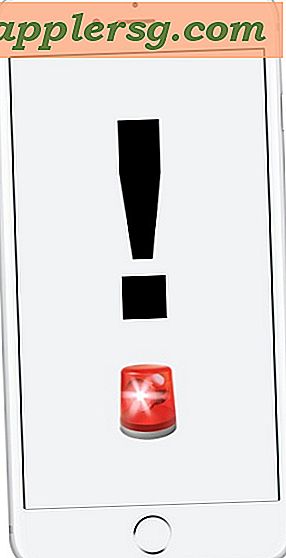
โหมดห้ามรบกวนเป็นหนึ่งในคุณสมบัติที่ยิ่งใหญ่สำหรับผู้ใช้ iPhone ที่ต้องการความสงบและเงียบสงบ แต่เนื่องจากปิดเสียงการแจ้งเตือนและการแจ้งเตือนทั้งหมดบน iPhone อาจเป็นเรื่องสำคัญที่คุณจะพลาดสายหรือการแจ้งเตือนที่สำคัญอย่างแท้จริงเมื่อมีคุณลักษณะนี้ เปิดการใช้งาน นี่เป็นสถานการณ์ที่ Emergency Bypass พยายามแก้ไขโดยการอนุญาตให้บุคคลติดต่อข้ามโหมด Do Not Disturb และมีเสียงการแจ้งเตือนและการสั่นสะเทือนจากผู้ติดต่อรายนั้นที่ระบุผ่าน iPhone แม้ว่าจะไม่ได้รบกวนก็ตาม
มีการตั้งค่า Bypass ฉุกเฉินสำหรับแต่ละคนเพื่อให้ผู้ติดต่อที่เลือกสามารถเข้าสู่โหมด Do Not Disturb ได้ คู่มือนี้จะแสดงวิธีที่คุณสามารถใช้คุณลักษณะที่ยอดเยี่ยมนี้บน iPhone ของคุณเพื่อให้บุคคลหรือผู้ติดต่อสามารถเข้าถึงโทรศัพท์ของคุณได้ตลอดเวลา
ต้องมีการสลับนี้สำหรับแต่ละรายชื่อติดต่อที่คุณต้องการให้ความสามารถในการเลี่ยงระบบฉุกเฉิน คุณลักษณะนี้ต้องใช้ iOS เวอร์ชันใหม่หากคุณใช้ iOS เวอร์ชัน 10.0 หรือใหม่กว่าคุณจะต้องอัปเดต iPhone เพื่อรับคุณลักษณะนี้
วิธีการตั้งค่า Emergency Bypass สำหรับ iPhone Contacts
- เปิดแอป "สมุดติดต่อ" หรือแอปโทรศัพท์และค้นหาที่อยู่ติดต่อที่คุณต้องการให้สิทธิ์การเข้าถึง Bypass ฉุกเฉินเพื่อให้สามารถข้ามโหมด Do Not Disturb
- แตะ "แก้ไข" ที่มุม
- แตะ "Ringtone" ภายในข้อมูลการติดต่อ
- ที่ด้านบนของส่วนเสียงเรียกเข้าสลับสวิตช์ "Emergency Bypass" จากนั้นแตะ "Done"
- ทำซ้ำกับรายชื่อติดต่ออื่น ๆ ตามที่ต้องการเพื่อให้สิทธิ์ในการใช้งาน Bypass ฉุกเฉินบน iPhone ของคุณ


ตามที่ได้ระบุไว้ก่อนหน้านี้การติดต่อนี้จะช่วยให้ผู้ติดต่อเฉพาะรายมีความพยายามในการเข้าถึงที่คุณจะเข้าถึงแม้ว่าโหมด Do Not Disturb จะเปิดอยู่ก็ตาม ซึ่งหมายความว่าหากผู้ติดต่อรายใดพยายามติดต่อคุณ iPhone จะส่งเสียงเตือนหรือสั่นราวกับว่าคุณลักษณะไม่ได้ถูกรบกวนไม่ได้เปิดใช้งานเลย
แน่นอนว่ากรณีการใช้งานที่เห็นได้ชัดของครอบครัวและคนอื่น ๆ ที่มีนัยสำคัญสามารถนำไปใช้กับคุณลักษณะนี้ได้ แต่ก็มีประโยชน์สำหรับผู้ที่อยู่ในการเรียกหางานด้วยเนื่องจากอาจไม่รวมถึงรายชื่อติดต่อจากที่ได้รับการขัดขวางโดย Do Not Disturb
นี่เป็นประโยชน์สำหรับเหตุผลที่เห็นได้ชัดหลายประการเกี่ยวกับเหตุฉุกเฉินไม่เพียงเพราะการตั้งค่าโหมด Do Not Disturb อย่างตั้งใจ แต่ยังเป็นไปได้เนื่องจากสะดวกในการเปิดใช้งานโหมด Do Not Disturb โดยไม่ตั้งใจซึ่งจะนำไปสู่ iPhone โดยไม่เรียกเข้าหรือทำให้เสียงสถานการณ์ที่ อาจทำให้เกิดความสับสนสำหรับผู้ใช้มือใหม่ซึ่งไม่ทราบว่ามีอยู่ทั่วไป
Bypass ฉุกเฉินเป็นคุณลักษณะที่ดีในการตั้งค่าและอนุญาตให้ใช้งานการเรียกข้ามสายซ้ำและรายการข้อยกเว้นเช่น Favorites ซึ่งทั้งสองอย่างนี้เป็นส่วนหนึ่งของการตั้งค่าโหมด Do Not Disturb บน iPhone อย่างถูกต้อง
การพูดถึงสถานการณ์ฉุกเฉินคุณลักษณะ iPhone ที่ยอดเยี่ยมอีกอย่างหนึ่งคือการกำหนดค่า ID ทางการแพทย์บน iPhone ของคุณและเป็นประโยชน์ที่ต้องจำไว้ว่า Siri สามารถติดต่อ 911 หรือบริการฉุกเฉินสำหรับคุณหากต้องการ หวังว่าคุณลักษณะฉุกเฉินเหล่านี้จะไม่จำเป็นต้องใช้ แต่อย่างแน่นอนคุ้มค่ารู้ว่าพวกเขามีอยู่ในกรณี!



![Kid Gets ตบหน้าด้วย iPad [วิดีโอ]](http://applersg.com/img/asimg.png)








